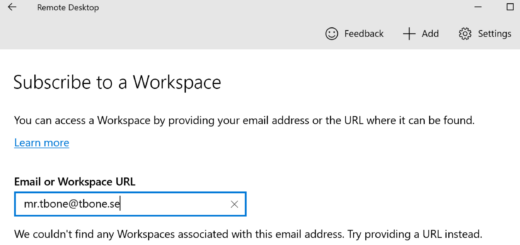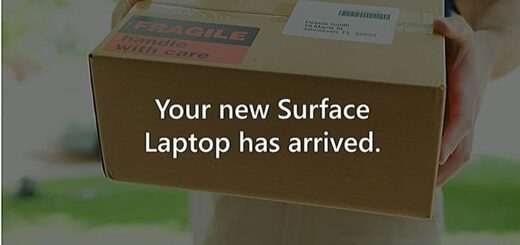Onedrive KFM (Known Folder Move) i Intune med ADMX
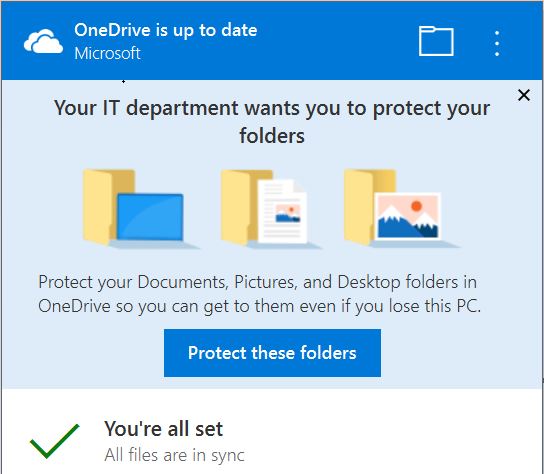
Några dagar innan min session på Techdays satt jag och funderade på hur jag kunde få OneDrive KFM att styra om katalogerna tidigare i deployment processen. Med mitt tidigare powershell script tog det ibland timmar innan något hände. Detta pga av att Intune Manegement Extension inte körs vid deployment och startar lite när den känner för det.
Jag hittade då en blog av Nicolinsky som beskriver hur du gör detta med ADMX stödet istället för powershell. Väl framme vid Techdays hade både jag, Andreas Stenhall och Per Larsen fått in detta i våra demos. Nu appliceras settings vid deployment och OneDrive KFM aktiveras normalt inom 10 minuter efter inloggning.
Gör följande för att sätta upp OneDrive KFM enligt min setup på Techdays:
- Öppna sökvägen %LocalAppData%\Microsoft\OneDrive\ och öppna katalogen med din senaste version av OneDrive. Öppna sedan mappen adm:
I denna mapp hittar du en aktuell version av onedrive.admx. Detta är en mall för group policy inställningar till Onedrive.
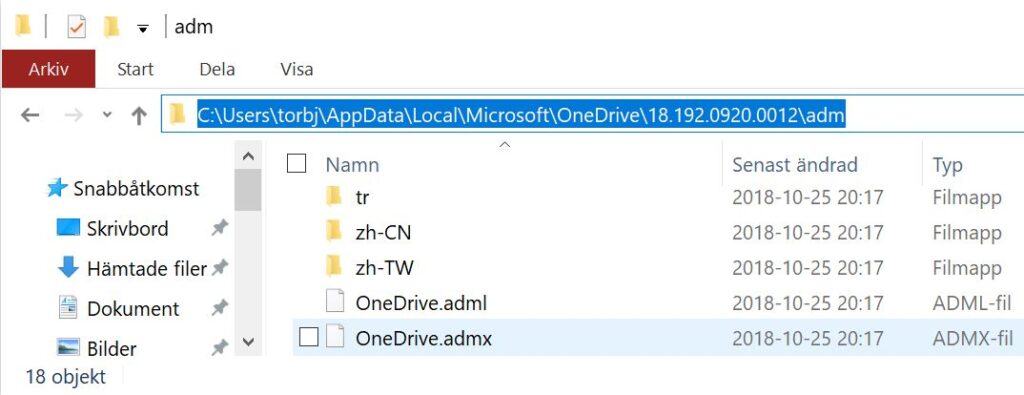
- Öppna filen i notepad och kopiera all text
- Öppna Intune portalen https://devicemanagement.microsoft.com
- Skapa en ny configuration profile för windows 10 med en custom settings:
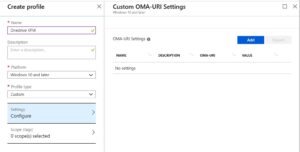
- Skapa följande settings:
Name=OnedriveAdmx
Description= 18.192.0920.0012 (versionen på OneDrive versionen)
OMA-URI = ./Vendor/MSFT/Policy/ConfigOperations/ADMXInstall/OneDriveNGSC/Policy/OneDriveAdmx
Type: String
Value: Hela OneDrive.admx innehållet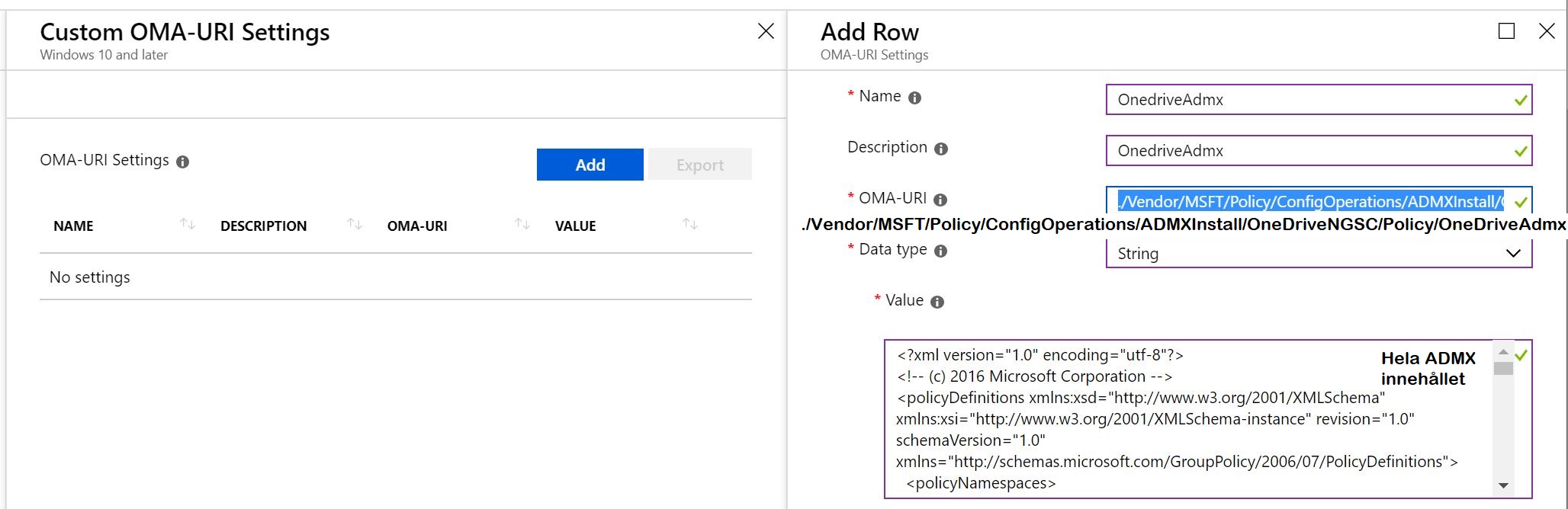
Name= SilentAccountConfig
Description= Silently configure OneDrive using Windows account
OMA-URI= ./Device/Vendor/MSFT/Policy/Config/OneDriveNGSC~Policy~OneDriveNGSC/SilentAccountConfig
Type= Select String
Value= <enabled/>I nästa värde ligger ett TenantID (648f480a-ee3c-43b0-ad37-4223a62ca7e3), Byt detta mot ditt eget TenantId. Du hittar det i portal.azure.com i tjänsten Azure Active Directory under Properties.

<data id=”KFMOptInNoWizard_Dropdown” value=”1″/> visar dialog när omstyrningen är klar
<data id=”KFMOptInNoWizard_Dropdown” value=”1″/> döljer dialogenName= KFMOptInNoWizard
Description= Silently move Windows known folders to OneDrive
OMA-URI= ./Device/Vendor/MSFT/Policy/Config/OneDriveNGSC~Policy~OneDriveNGSC/KFMOptInNoWizard
Type= Select String
Value= <enabled/><data id=”KFMOptInNoWizard_TextBox” value=”648f480a-ee3c-43b0-ad37-4223a62ca7e3″/><data id=”KFMOptInNoWizard_Dropdown” value=”1″/>Name= KFMBlockOptOut
Description= Prevent users from redirecting their Windows known folders to their PC
OMA-URI= ./Device/Vendor/MSFT/Policy/Config/OneDriveNGSC~Policy~OneDriveNGSC/KFMBlockOptOut
Type= Select String
Value= <enabled/> - Tilldela sedan denna policy till lämplig pilot grupp och se att det fungerar!